开机后如何进入BIOS设置_开机怎样进入BIOS设置
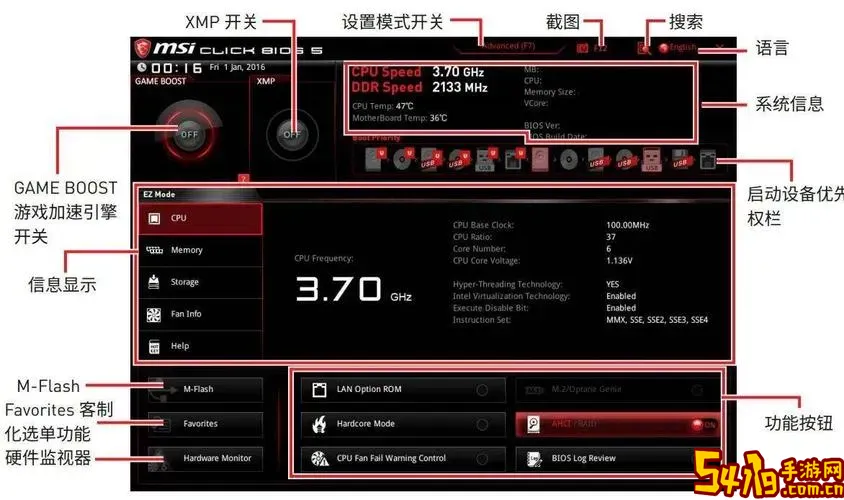
在现代电脑日常使用过程中,BIOS设置是一个非常重要的环节。BIOS(Basic Input Output System,基本输入输出系统)是电脑主板上的一段固化程序,负责在电脑开机时完成硬件初始化和自检,并将控制权交给操作系统。通过进入BIOS设置界面,用户可以调整启动顺序、管理硬件设备参数、设置密码保护等,提升电脑的性能和安全性。然而,很多用户并不清楚开机后如何进入BIOS设置,尤其是在不同品牌和型号的电脑上有所区别。本文将详细介绍开机进入BIOS设置的方法,帮助用户快速且准确地进行操作。
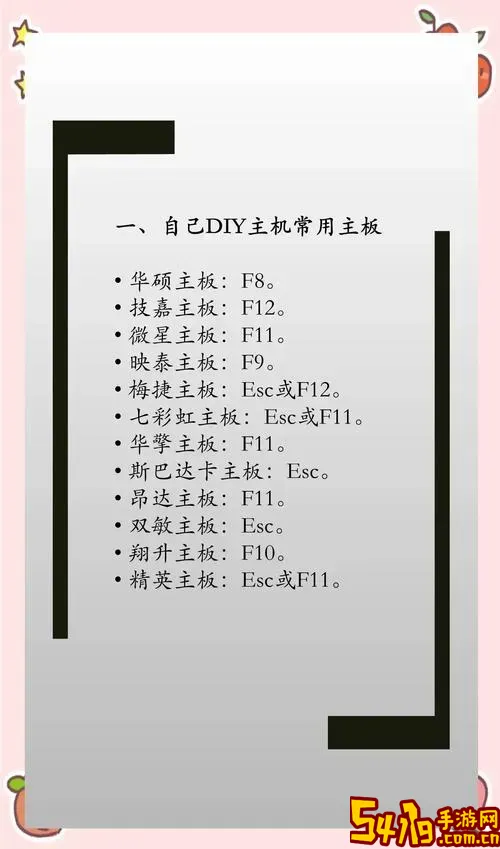
一、什么是BIOS,为什么要进入BIOS设置
BIOS作为电脑硬件和操作系统之间的桥梁,其主要作用包括启动硬件设备、检测内存并设置系统时钟等。进入BIOS设置,用户可以进行诸如调整启动顺序(比如从U盘启动安装系统)、开启或关闭集成设备、设置密码保护、防止未授权用户使用电脑等操作。尤其是当电脑出现硬件兼容问题、系统启动异常,或者需要重新安装系统时,进入BIOS进行设置是必不可少的一步。
二、开机后如何进入BIOS设置
1. 了解电脑品牌及按键提示
不同的主板、电脑品牌其进入BIOS的按键可能有所不同,常见的按键包括:Delete(Del)键、F2键、F10键、Esc键、F12键等。长城、联想、华硕、戴尔、惠普等品牌在开机自检画面(启动LOGO)时,通常会提示按哪个按键进入BIOS或Boot菜单。例如:
华硕(ASUS)多为Del键或F2键
联想(Lenovo)多为F2键或Fn+F2组合键
戴尔(Dell)多为F2键进BIOS,F12进入启动菜单
惠普(HP)多为Esc键或F10键
偏向DIY主板用户,多为Del键
在开机时注意观察屏幕底部或者中部的提示信息,例如“Press DEL to enter setup”或者“Press F2 to enter BIOS”,这是最直接的进入BIOS的按键信息。
2. 开机时连续按指定按键
在按下开机键后,立即开始连续快速按目标键(如F2或者Del),直到BIOS的设置界面出现。需要注意的是,按键时机很关键,不能等系统进入操作系统登录界面再按,而是要在开机启动初期按下。若未能进入BIOS,可以关机后重复尝试。
3. 部分笔记本电脑需要使用组合键或特殊按键
部分国产或国外品牌笔记本由于出厂设置或快捷键的不同,进入BIOS可能是通过Fn组合键或者需要先按某个“Novo键”启动菜单。例如,联想笔记本通常会有一个小圆点或方形孔的“Novo按钮”,按下后会出现启动菜单,选择进入BIOS设置。
4. UEFI固件与传统BIOS的区别
近年来,伴随着Windows 8及以后版本的普及,很多主板开始采用UEFI取代传统的BIOS。UEFI提供图形用户界面,支持鼠标操作。在UEFI系统的电脑中,开启快速启动或安全启动会使得按键响应时间变短,用户按键进入BIOS时机更为敏感。此外,Windows 10及以后版本支持通过操作系统内部设置直接重启进入UEFI设置界面:
点击“开始”菜单,选择“设置”
选择“更新和安全”-“恢复”
在“高级启动”点击“立即重启”
重启后选择“疑难解答”-“高级选项”-“UEFI固件设置”
点击“重启”,即可进入BIOS设置
这种方法适用于不能通过普通按键进入BIOS的用户,尤其是笔记本电脑。
三、进入BIOS后如何操作
进入BIOS设置后,界面一般由多个菜单组成,如主菜单(Main)、启动(Boot)、安全(Security)、高级(Advanced)等。常用操作包括调整启动顺序(将USB、光盘设为第一启动设备)、设置BIOS密码、启用或关闭设备(网卡、声卡等)、开启虚拟化技术等。
建议操作时谨慎,修改前最好记录原有设置,避免改动错误导致系统无法正常启动。如果不熟悉BIOS设置项,请勿随意更改。
四、总结
开机后进入BIOS设置的操作看似简单,但由于品牌型号不同,按键存在差异,用户需要熟悉自己的电脑品牌及主板情况。最常见的进入方式是开机后连续按Del键或F2键进行进入,同时现代UEFI主板支持通过Windows操作系统的高级启动菜单快速进入BIOS。掌握进入BIOS的方法不仅方便安装系统,同时也有助于辅助硬件检测及性能优化。
总之,了解开机后如何进入BIOS设置,是每个电脑使用者的基础技能。掌握正确的进入方式,有利于更好地管理和维护电脑硬件,提升使用效率。